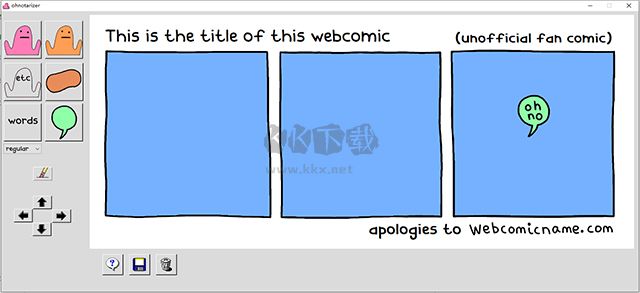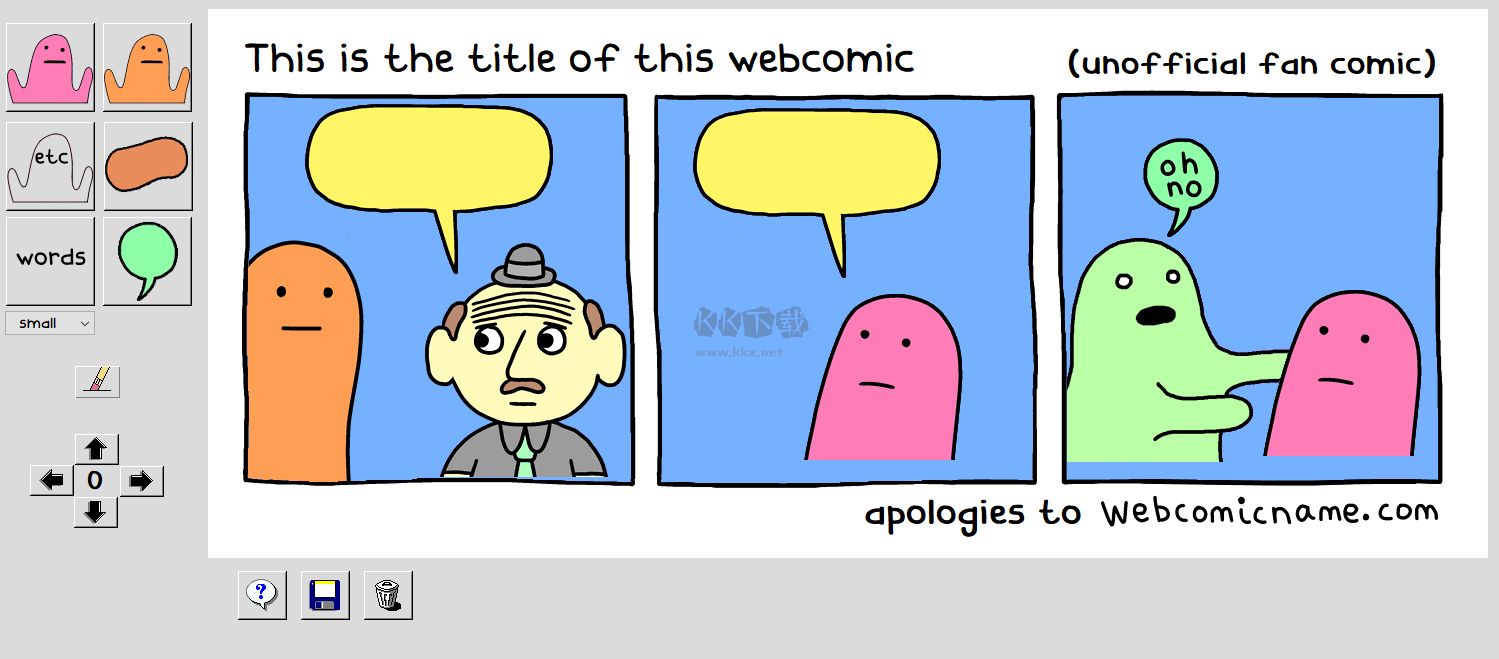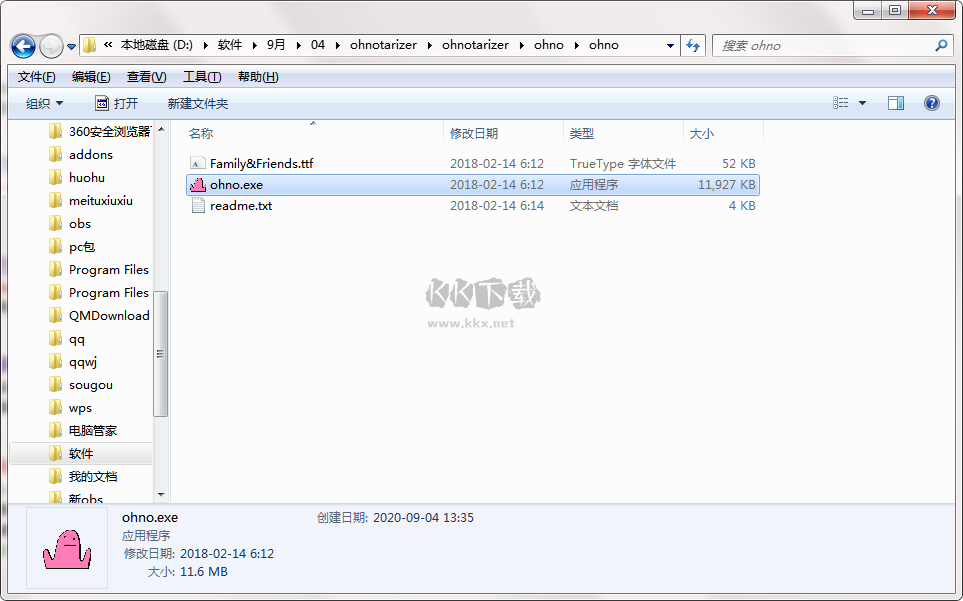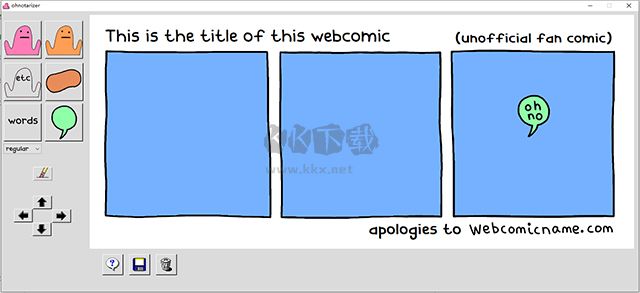
ohnotarizer软件特色:
1、生成速度快
2、画面清晰
3、工具齐全
4、资源丰富
5、所有的操作都可以通过快捷键完成
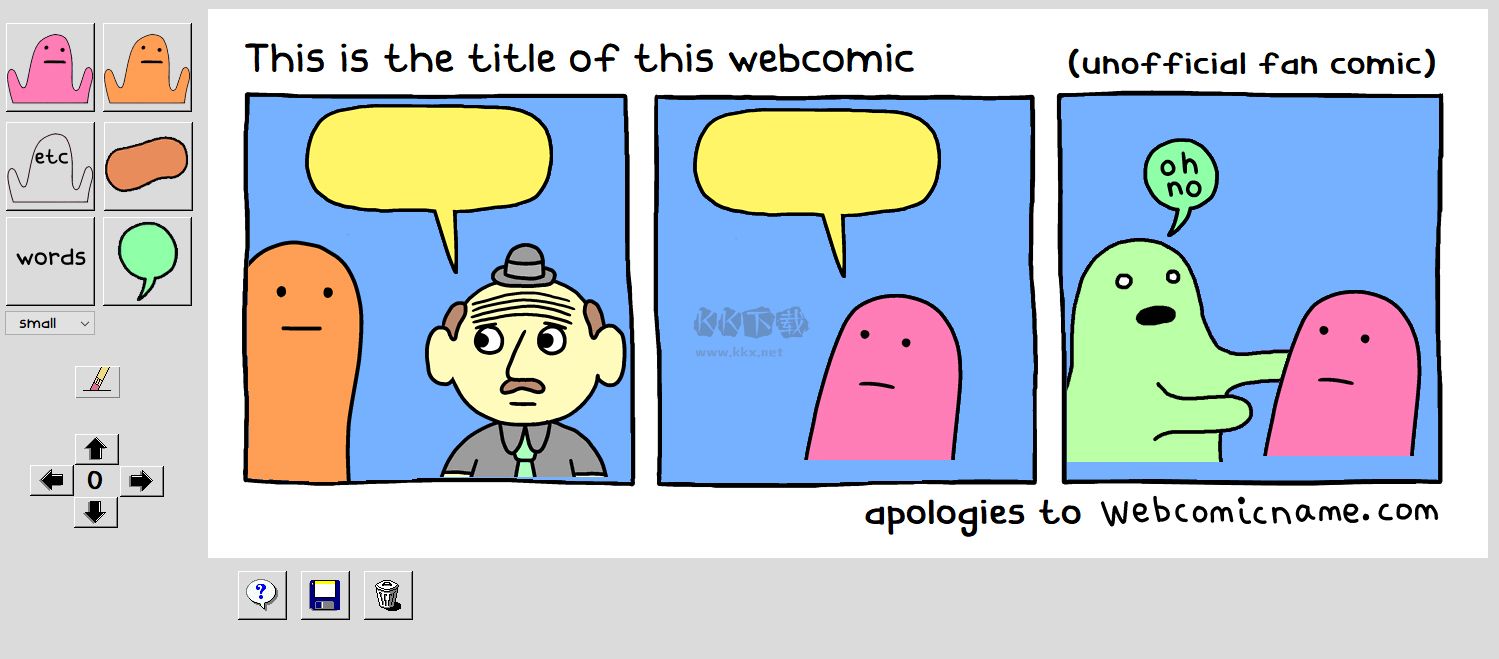
ohnotarizer软件使用方法:
1、所有界面按钮都有键盘快捷键。有关详细信息,请参阅“热键”部分。
2、单击左侧的按钮将对象添加到条带。使用鼠标滚轮滚动浏览每种对象类型的不同选项。
3、如果要从条带中删除对象,请将其拖到漫画模板(白色区域)之外。您也可以按del键或单击左侧的橡皮擦按钮。
4、要滚动浏览每个对象的选项,除鼠标滚轮外,还可以单击屏幕左下角的左右箭头按钮,或按<>键。5、要增加或减少图层,对象打开,按住shift并使用鼠标滚轮。您也可以单击屏幕左下角的向上和向下箭头,或使用PgUp和PgDn键。当前图层显示在左下角屏幕。
6、要添加文本,请选择所需的三种文本大小中的哪一种,然后单击“单词”按钮。大小默认为常规。您也可以按1-3更改文字大小。
7、要更改文本,请双击它。
8、使用滚轮更改文本框的区域。滚轮本身改变了垂直尺寸,shift +滚轮改变了水平尺寸。
9、要保存漫画,请单击磁盘图标或按F2。该程序将询问您要保存的位置;默认位置是桌面上名为“ohno.png”的文件。
10、要删除所有内容并重新开始,请单击垃圾桶图标或按F3。
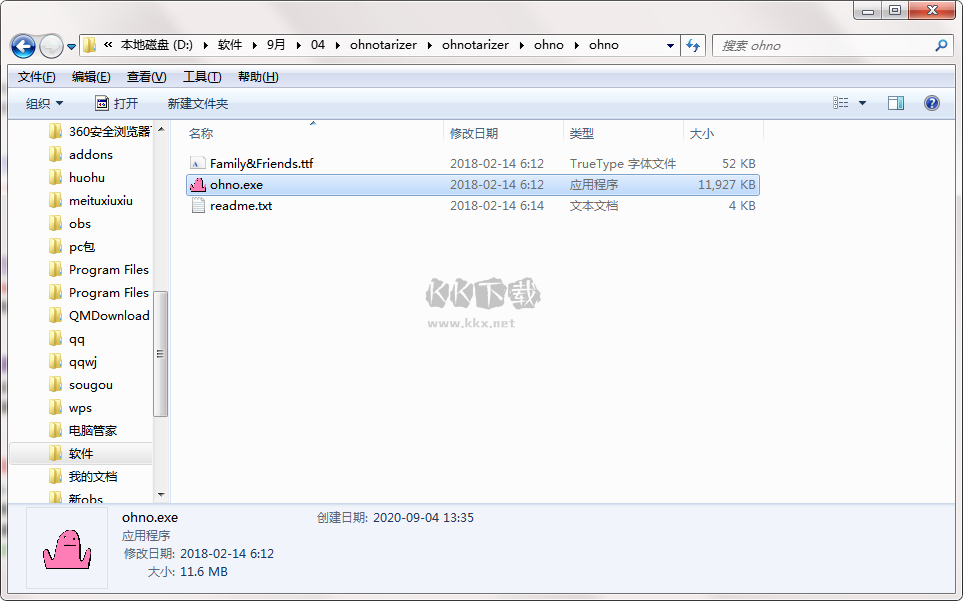
ohnotarizer软件快捷键:
F1 - 显示此文档
F2 - 保存
F3 - 删除所有内容并重新开始
F4 - 设置标题
QWASZX - 放置一个物体
QW Pink |橙子
<> - 循环对象类型,调整文本框大小
PgUp PgDn - 增加/减少图层,调整文本框大小
Home - 将图层设置为0,重置文本框大小
删除 - 删除所选对象
Esc - 取消选择对象
标签 - 循环对象
箭头 - 移动对象1像素
Shift +箭头 - 移动对象10像素
1-3 - 设置文本大小